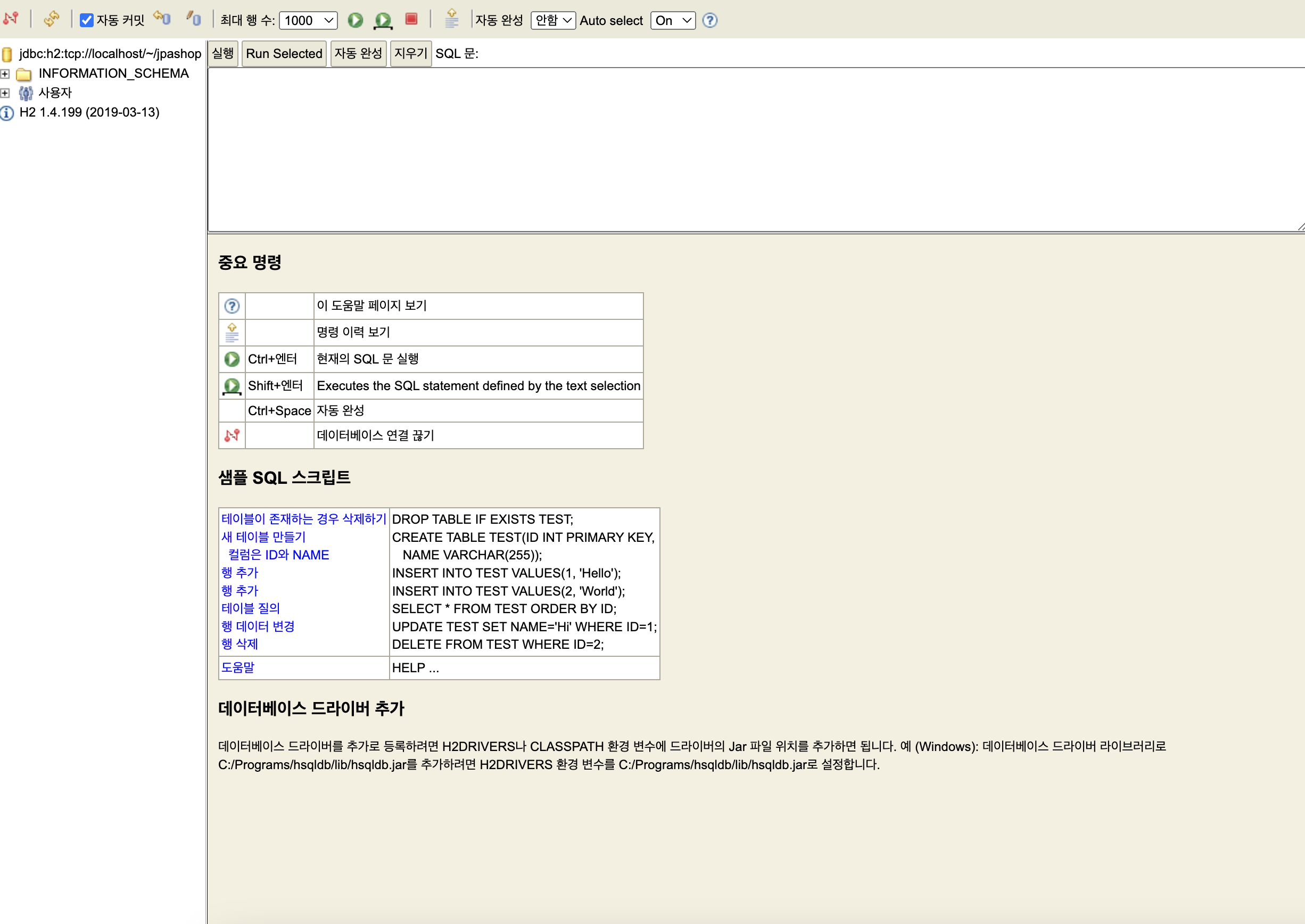이 글의 코드와 정보들은 [실전! 스프링 부트와 JPA 활용 1] 강의를 들으며 정리한 내용을 토대로 작성하였습니다.
-
H2DB를 사용하는 이유 : 개발이나 테스트 용도로 가볍고 편리한 DB, 웹 화면 제공하기 때문. -
[1] H2 데이터베이스 1.4.199 다운로드를 받은 후, 압축을 푼다. (압축푼 폴더명 : h2)
-
[2] 터미널을 열고 해당 폴더(h2) -> bin으로 이동한다.(cd bin) ->
ll로 h2.sh가 있는지 확인한다. -
[3]
cat h2.sh-> java 언어이기 때문에 java 언어로 미리 다운받아있어야 한다. -
사전에 brew + java11이 설치되어 있어야 한다.
-
[3-1] adoptopenjdk/openjdk 추가 :
brew tap adoptopenjdk/openjdk -
[3-2] 설치 가능한 모든 JDK 찾기 :
brew search jdk -
[3-3] java 11버전 설치 :
brew install --cask adoptopenjdk11 -
[3-4] 자바가 설치된 곳 확인 :
/usr/libexec/java_home -V -
[3-5] 자바 버전 확인 :
java --version
-
-
[4] 실행 :
./h2-> [5], [6]-
만약
-bash: ./h2.sh: Permission denied문제가 발생하는 경우,chmod 755 h2.sh입력후 엔터친 다음에 다시./h2.sh를 입력한다. -
cf) 실행 취소 명령어 :
control + c
-
-
[5] DB 파일 생성 방법 : 세션키 유지한 상태로, JDBC URL에 해당
jdbc:h2:~/jpashop입력후연결버튼을 클릭한다. 그러면 /jpashop이라는 DB 파일이 생성된다.
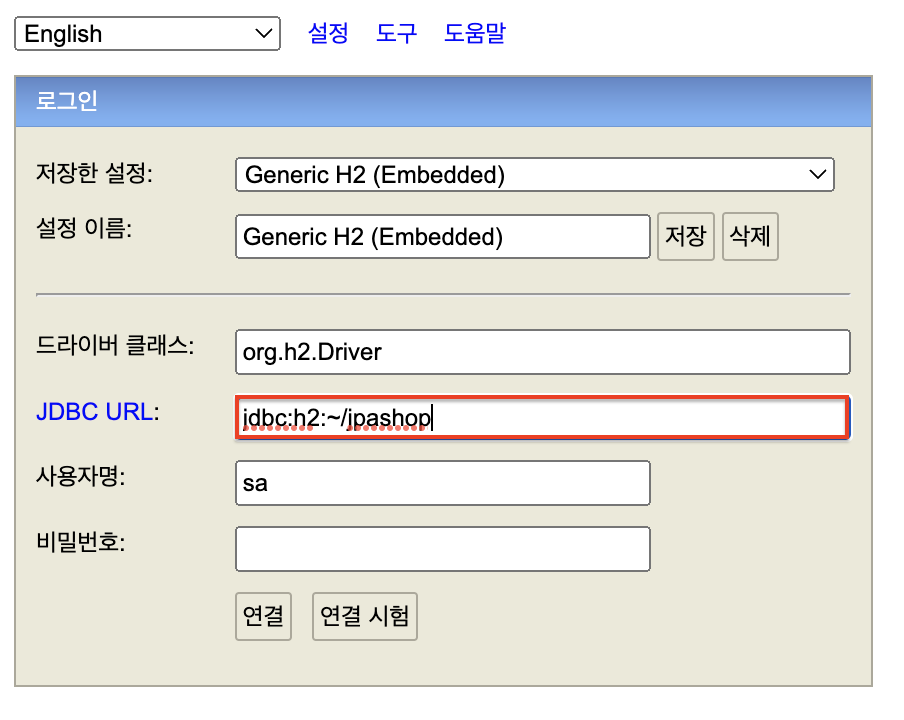
- [6] 생성된 이후에는 JDBC URL에 네트워크 모드로(TCP/IP를 통해) 접근하기 위해
jdbc:h2:tcp://localhost/~/jpashop입력후연결버튼을 클릭한다.
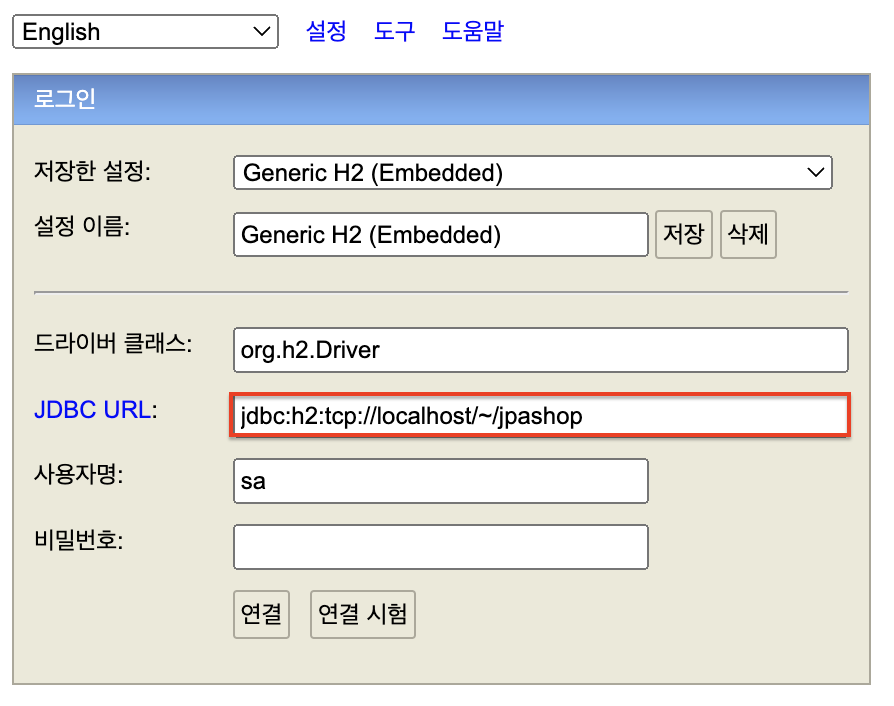
- [7] 이렇게 해서 DB 설치가 완료된 것을 확인할 수 있다. (http://localhost:8082/~)